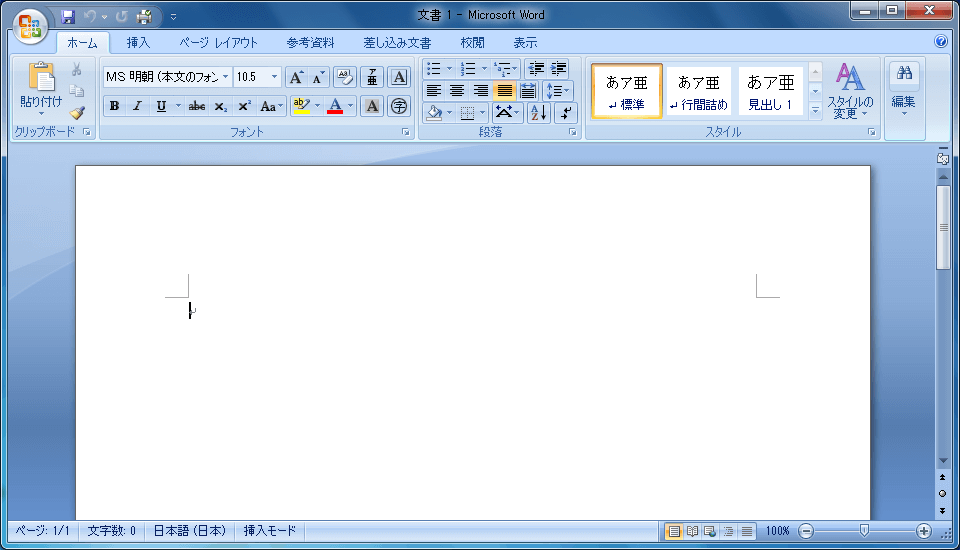クイックアクセスツールバーに「開く」「印刷プレビュー」や「印刷」ボタンを追加したい
Word 2007のカスタマイズ
Word 2007初期設定では、[上書き保存][元に戻す][やり直し]の3つのボタンが表示されていますが、「開く」「印刷プレビュー」や「印刷」ボタンを追加する方法を紹介します。
概要
2007バージョンからツールバーが廃止されて、その代わりに「リボン」と呼ばれるタブメニューに変わりました。しかし、今までツールボタンから「開く」「印刷プレビュー」や「印刷」ボタンを利用してきた人にとって、「やっぱり1クリックで一度にコマンドを実行したい!」と思うのではないでしょうか?
Office 2007からは、よく使うコマンドメニューの追加や削除は、クイックアクセスツールバーで行いましょう、という方針に変わったみたいです。
ごく基本的なコマンドボタンはそのクイックアクセスツールバーで非表示になっているので、これらを表示する方法を紹介します。
操作方法
- オフィスボタンの右側に表示されている、クイックアクセスツールバーの右側▼をクリックします。
- 表示したいコマンドボタンをクリックします。ここでは「クイック印刷」を選択します。
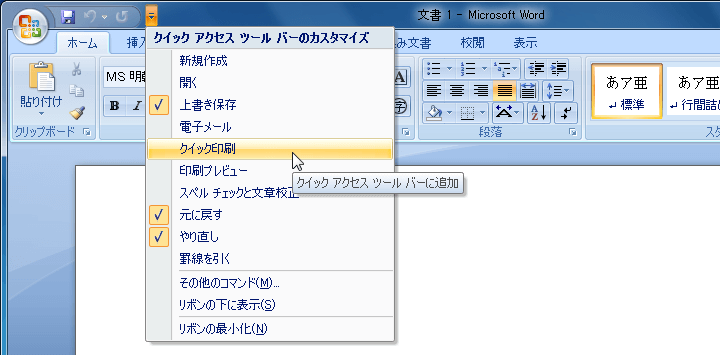
- クイック印刷ボタンが追加されました。
「クイック印刷」って何?
「クイック印刷」とは、従来のツールバーに存在する「印刷」と同じコマンドボタンです。「クイック印刷」ボタンを1度クリックするごとに、現在作業中の文書全体を1部印刷することができます。
備考
クイックアクセスツールバーで簡単に追加・削除できるコマンドボタンは以下の通りです。
- 新規作成
- 開く
- 上書き保存
- 電子メール
- クイック印刷
- 印刷プレビュー
- スペルチェックと文書校正
- 元に戻す
- やり直し
- 罫線を引く
スポンサーリンク
INDEX
異なるバージョンの記事
コメント
※技術的な質問はMicrosoftコミュニティで聞いてください!